Конфиденциальная информация, которой обмениваются абоненты мессенджера Вотсап в чатах, надежно защищена благодаря системе двойного кодирования и правилам пересылки данных, исключающих хранение информации на серверах приложения. Чтобы скрыть свою переписку от посторонних лиц, способных получить доступ к смартфону, пользователь может выбрать дополнительную степень защиты – двухфакторную идентификацию в сервисе.
Двухэтапная защита данных
Создатели приложения WhatsApp придумали дополнительную степень защиты, позволяющую контролировать каждый вход пользователя в приложение. Благодаря двухэтапной проверке постороннее лицо не сможет открыть мессенджер, даже получив доступ к телефону и сим-карте абонента. Для доступа в мессенджер потребуется ввести не только идентификационный код из СМС, но и дополнительный шифр из шести знаков. Дополнительная мера защиты данных – запрос пин-кода при длительном отсутствии пользователя в сети.
Встроенный функционал смартфонов также содержит инструментарий для предупреждения несанкционированного доступа. Обладатели iPhone могут воспользоваться идентификаторами Touch ID или Face ID, а владельцы современных моделей телефонов с ОС Android – запаролить устройство графическим ключом или использовать в качестве идентификатора доступа пальцевый отпечаток.
Как поставить пароль на WhatsApp? Он вам больше не понадобится!
Совокупность подобных мер обеспечивает надежную защиту данных пользователя от злоумышленников.
Инструкция по установке входного кода
Для установки двухфакторной идентификации выполняют следующую последовательность действий:
- Запустить мессенджер.
- Зайти в настройки приложения, нажав иконку с тремя точками справа вверху экрана.
- Открыть блок «Учетная запись».
- Нажать пункт «Двухэтапная проверка».
- Выполнить команду «Подключить».
- Задать кодовую комбинацию, состоящую из шести знаков. При попытке установить Вотсап на другое устройство или в случае отсутствия абонента в мессенджере больше 6 суток система запросит код для подтверждения личности юзера. В случае отсутствия пользователя в сервисе более 30 суток учетная запись будет удалена автоматическим образом.
- Указать адрес электронной почты абонента. E-mail понадобится для сброса кода доступа, если юзер случайно забудет пароль.
Двухэтапная аутентификация страхует пользователя от установки мессенджера на чужое устройство. Даже создав копию карты SIM, злоумышленники не смогут создать копию мессенджера и восстановить переписку Вотсап из резервной копии.
Следующий шаг – создание пароля для входа в программу. Алгоритм действий зависит от операционной системы, установленной на устройстве пользователя.
Для смартфона
Обладатели iPhone могут воспользоваться встроенными инструментами устройства для установки входного контроля Ватсап по пальцевому отпечатку или идентификатору лица. Прием поступающих звонков и ответ на послания из всплывающих оповещений можно будет осуществлять свободно, однако для входа в приложение нужно будет пройти дополнительную проверку индивидуальных признаков. Для установки на WhatsApp пароля Touch ID или Face ID служит следующий алгоритм:
Samsung Galaxy S22 + | Как блокировать приложения паролем на Samsung Galaxy S22 +?
- Открыть Ватсап.
- Зайти в меню настроек.
- Перейти в блок «Учетная запись».
- Открыть пункт «Конфиденциальность».
- Внутри подраздела «Экранная блокировка» включить функцию запроса Touch ID или Face ID (по выбору пользователя).
- Определить временной промежуток, по окончании которого WhatsApp будет автоматическим образом переходить в «спящий» режим. Вывести приложение из этого режима можно только по снимку лица или отпечатку пальца обладателя смартфона. В качестве запасного пароля служит графический код.
Владельцы телефонов на операционке Android для установки кода доступа должны воспользоваться меню параметров смартфона. Последовательность действий различается для разных моделей гаджетов. Для примера приведем инструкцию по установке пароля на мобильник с интерфейсом MIUI:
- Открыть меню параметров смартфона, нажав иконку «шестеренка» на экране или воспользовавшись экраном быстрых уведомлений.
- Зайти в блок «Приложения».
- Тапнуть по строчке «Защита» для активации опции.
- Установить тип идентификатора, который нужно предъявлять для доступа к приложению (отпечаток пальца, графический ключ, лицо пользователя).
- Синхронизировать гаджет с аккаунтом Гугл или Mi. Данное действие поможет восстановить доступ к приложениям в случае сбоя защиты.
Обладатели смартфонов Самсунг, Хонор и пр. должны использовать аналогичную инструкцию. Недостатком метода защиты является применение пароля одновременно для всех приложений. Выборочно запаролить WhatsApp функционал Андроид не позволяет.
В качестве альтернативного метода можно предложить использование стороннего софта, специально предназначенного для установки паролей, например «Smart AppLock». Данная утилита позволяет устанавливать входной пароль на конкретную программу по выбору пользователя.
Для ПК
Установить код доступа к браузерной версии WhatsApp невозможно. При попытке использовать сторонние утилиты мессенджер выдает ошибку. Единственный способ защитить информацию от доступа посторонних лиц – покидать учетную запись каждый раз после завершения общения.
Подобный метод не слишком удобен для пользователя, поскольку для последующего входа придется заново синхронизировать браузерную версию мессенджера с мобильной, сканируя графический код с компьютерного монитора при помощи мобильника. Несмотря на неудобство, данный способ надежно защищает переписку пользователя от посторонних глаз.
Сброс двухфакторной проверки
- Открыть WhatsApp.
- Перейти к меню настроек.
- Внутри вкладки «Учетная запись» тапнуть по строчке «Конфиденциальность».
- Внутри пункта «Двухэтапная верификация» выбрать опцию «Выключить» или «Изменить код».
Заключение
Двухэтапная защита данных мессенджера WhatsApp заключается в установке дополнительного пароля для запуска приложения. Данная статья содержит подробную инструкцию по установке входного кода Вотсап для смартфонов с различными платформами, а также алгоритм сброса двухфакторной проверки.
Источник: messeng.ru
☕️О насущном. Как поставить пароль на WhatsApp на Android
WhatsApp — мессенджер, через который мы не только обмениваемся сообщениями с друзьями и близкими, но и ведем деловую переписку. С учетом всей важности приложения особую роль начинает играть конфиденциальность, то есть комплекс мер, направленных на предотвращение утечки личной информации. Если вы переживаете, что ваш смартфон попадет в чужие руки, и кто-то прочитает переписку, установите пароль на Ватсап. Так все чаты будут под надежной защитой.
#android #ликбез #новичкам #lifehack
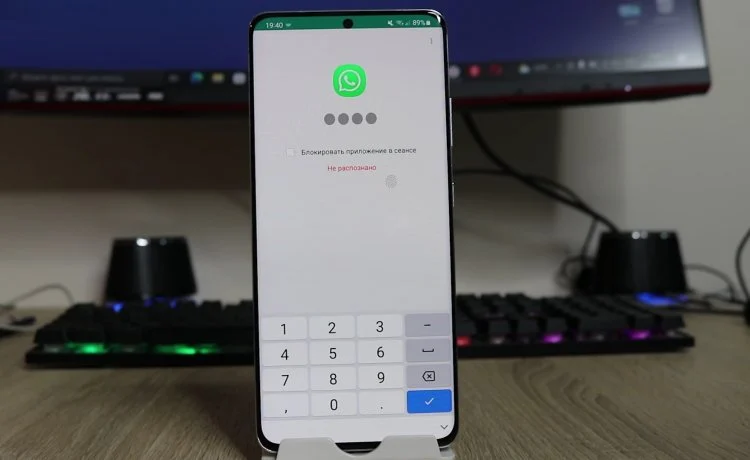
Пароль защитит вашу переписку 1. Двухшаговая проверка WhatsApp
2. Как поставить пароль на Ватсап
3. Отпечаток на Ватсап
4. Приложение для паролей на Ватсап
5. Как поставить пароль на чат
Двухшаговая проверка WhatsApp
Можно ли поставить пароль на Ватсап без помощи вспомогательных средств и приложений? Да, поскольку в мессенджере реализована функция двухшаговой проверки, заставляющая вводить пин-код всякий раз, как вы запускаете WhatsApp. Чтобы ее активировать, нужно: 1. Запустить WhatsApp.
2. Через «три точки» открыть настройки приложения.
3. Перейти в раздел «Аккаунт», а затем — «Двухшаговая проверка».
4. Нажать кнопку «Включить».
5. Ввести 6-значный PIN-код и подтвердить его.
6. При желании указать адрес электронной почты для восстановления доступа или нажать «Пропустить».
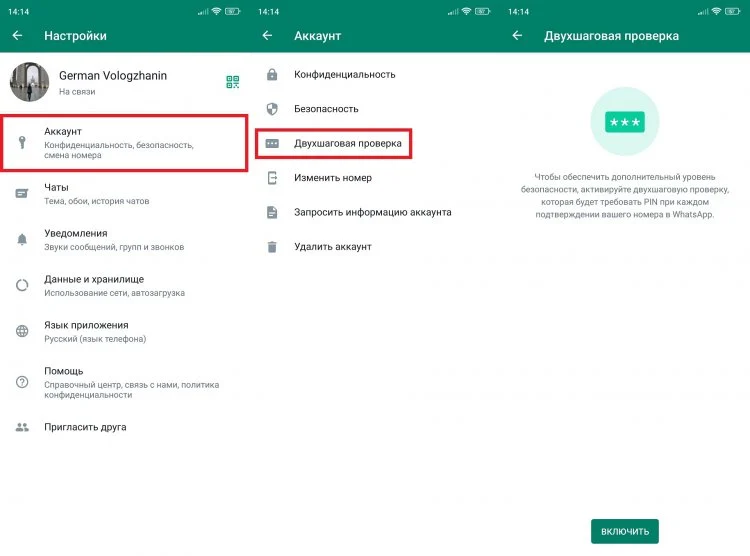
PIN-код будет запрашиваться при каждом входе в приложение Двухшаговая проверка имеет серьезный недостаток на фоне других способов, как установить пароль на Ватсап. В частности, при запуске мессенджера вы будете видеть миниатюры чатов, через которые можно частично прочитать сообщения. Откровенно говоря, это не лучший способ защиты WhatsApp, поэтому давайте посмотрим на другие варианты.
Как поставить пароль на Ватсап
На многих смартфонах есть встроенная функция защиты приложений. Она подразумевает установку пароля на Ватсап на Андроид, а также на любую другую программу. Включается она следующим образом: 1. Откройте настройки смартфона.
2. Через поисковую строку найдите раздел «Защита приложений».
3. Нажмите кнопку «Включить».
4. Введите графический ключ, PIN-код или пароль для защиты доступа.
5. Активируйте блокировку WhatsApp, передвинув ползунок, который расположен напротив иконки мессенджера, вправо.
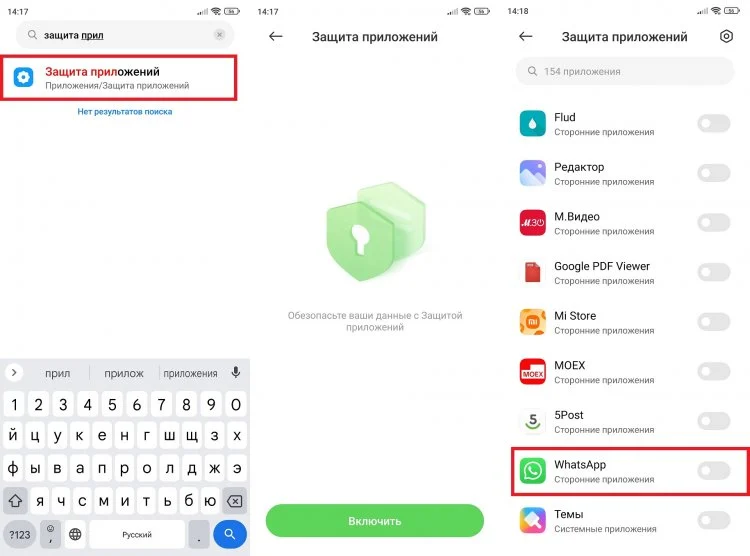
Такая функция есть не на всех смартфонах В данном случае мы рассматриваем защиту приложений Xiaomi. На смартфонах других производителей функция может называться иначе. На устройствах HUAWEI и HONOR вам нужно искать вкладку «Блокировка приложений», расположенную в разделе «Безопасность». То же самое касается realme, vivo и OPPO. А вот пароль Ватсап на Самсунге получится поставить только при помощи стороннего софта или через добавления мессенджера в защищенную папку.
Отпечаток на Ватсап
Будем честны: вводить пароль на Ватсап не очень удобно. Но есть и другие средства защиты приложений. В частности, они позволяют выполнить блокировку Ватсап отпечатком: 1. Откройте раздел «Защита приложений» в настройках смартфона.
2. Примите предложение добавить блокировку отпечатком.
3. Если такого предложения нет, то откройте настройки функции и активируйте переключатель «Разблокировка отпечатком».
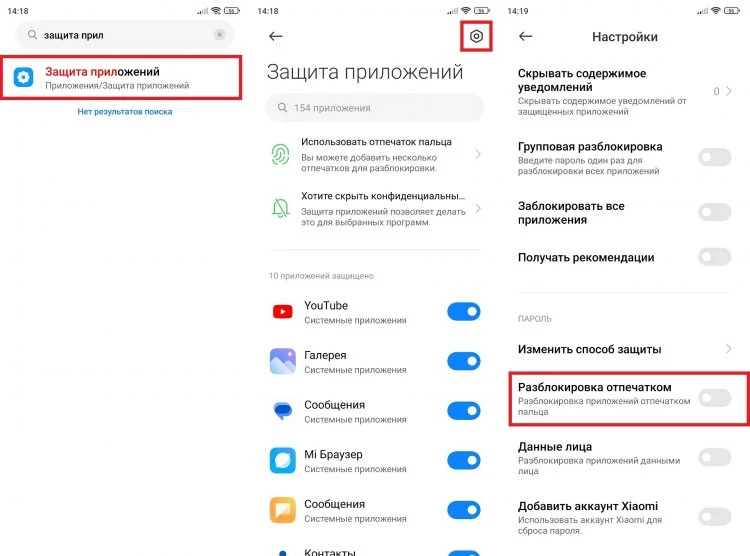
Вместо пароля можно использовать отпечаток Также отпечаток пальца Ватсап на Андроид удастся поставить через сам мессенджер. Для этого действуйте по инструкции: 1. Откройте настройки WhatsApp.
2. Перейдите в раздел «Аккаунт», а затем — «Конфиденциальность».
3. Откройте вкладку «Блокировка отпечатком пальцев».
4. Передвиньте переключатель вправо.
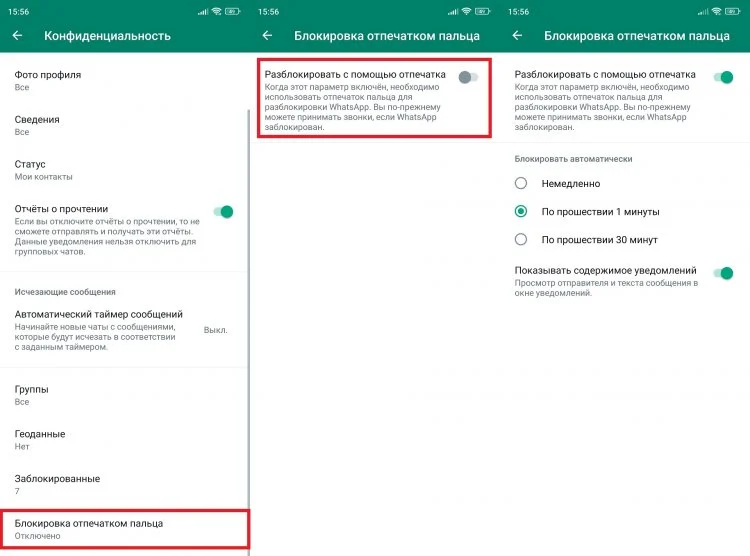
Функция доступна только на смартфонах со сканером Также вы можете выбрать, когда будет блокироваться WhatsApp: сразу после закрытия приложения или через несколько минут. Причем подобная опция доступна как в самом мессенджере, так и в настройках смартфона, если вы используете стандартную защиту программ.
Приложение для паролей на Ватсап
Если на вашем смартфоне нет функции защиты или блокировки приложений, то не стоит сильно переживать. В Google Play есть массу программ, решающих аналогичную задачу в том числе и на устройствах Samsung: — App Lock — Lock Apps, Password;
— Applock Pro — App Lock
— AppLock — Fingerprint. Все подобные приложения работают схожим образом, поэтому не будем проходиться по каждому из них. Просто посмотрим, как поставить пароль на Ватсап через Applock Pro: 1. Запустите программу.
2. Придумайте PIN-код.
3. Дайте ей все запрашиваемые разрешения.
4. В списке «Разблокированное» найдите WhatsApp и нажмите на иконку в виде замка.
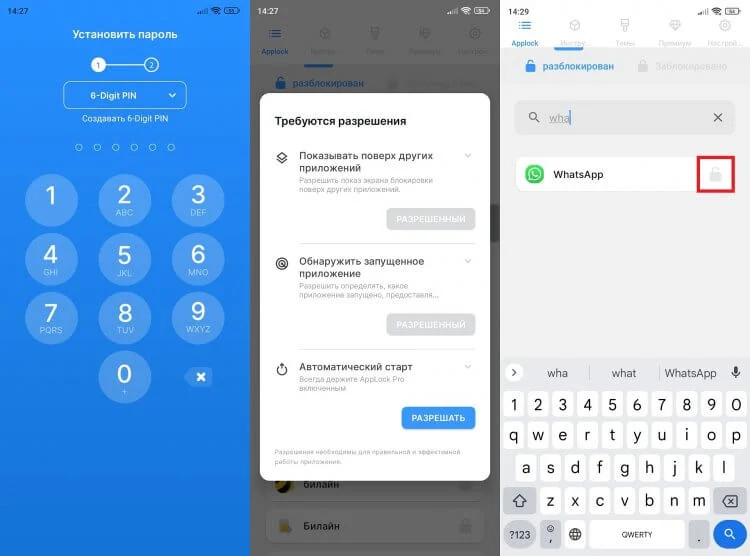
Способ на случай, если смартфон лишен стандартных способов защиты Еще сторонний софт позволяет использовать отпечаток пальца в WhatsApp для входа в мессенджер. Однако в сравнении со встроенными методами защиты приложения из Google Play имеют определенные недостатки в виде рекламы, плохого перевода и кривоватого интерфейса. К примеру, на моем смартфоне подэкранный сканер перекрывает кнопку «0» через Applock Pro, в то время как при использовании стандартной защиты таких недостатков выявлено не было.
Как поставить пароль на чат
Еще один метод защиты — пароль на чат в Ватсапе. К сожалению, он не реализован ни в мессенджере, ни в настройках телефона. Поэтому, если вы решите защитить отдельно взятую переписку, придется устанавливать дополнительные приложения наподобие Chat Locker for WhatsApp: 1. Запустите программу.
2. Придумайте PIN-код.
3. Дайте ей все разрешения.
4. Нажмите на «+».
5. Выберите переписку, которую требуется заблокировать.
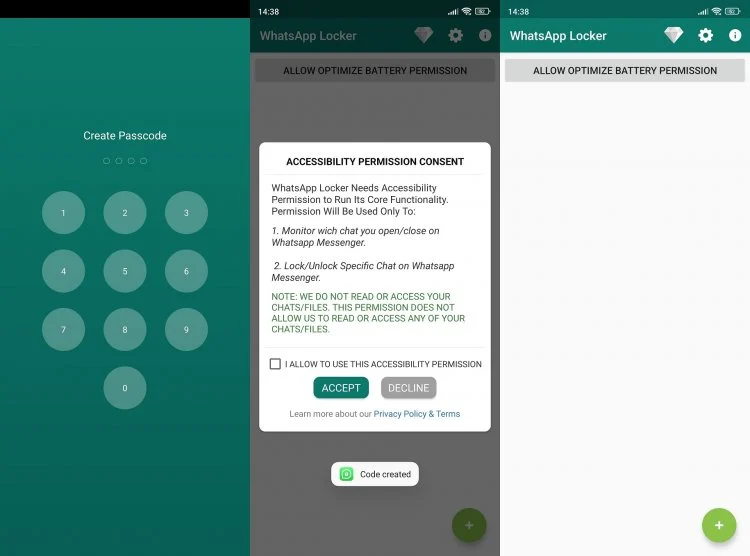
Пароль будет запрашиваться только при попытке открыть один из чатов Мало того, что для установки пароля на чат требуется дополнительное приложение, так еще подобные программы не способны похвастать стабильной работой на всех устройствах. У кого-то Chat Locker пишет, что на телефоне нет WhatsApp, а кто-то жалуется на легкий обход пароля через запуск мессенджера через список активных процессов.
Источник: cont.ws